スポンサーリンク
この記事ではiPhone・iPadのパスコードのセキュリティーを今まで以上に上げる方法を紹介します。
その昔iPhoneやiPadのパスコードは4桁でした。それがセキュリティー面を考慮して、2015年にリリースされたiOS 9からパスコードは4桁から6桁の数字に変わりました。
もともと4桁のパスコードは0から9999、つまり1万通りだったのが、6桁になったことで100倍の100万通りになりセキュリティーは大幅に向上されたわけなんですけど、実はそのパスワードのセキュリティーをもっと上げることができるんです。
パスコードのセキュリティーを向上させる方法
パスコードのセキュリティーを向上させる方法を紹介する前に、現在iOS 14・iPadOS 14の時点で使えるパスコードの種類を紹介します。
- 4桁の数字を使ったパスコード
- 6桁の数字を使ったパスコード(これがデフォルト)
- カスタムの数字を使ったパスコード
- カスタムの英数字を使ったパスコード
最初の2つ「4桁の数字を使ったパスコード」と「6桁の数字を使ったパスコード」はよく知られていますが、「カスタムの数字を使ったパスコード」と「カスタムの英数字を使ったパスコード」はあまり知られていないかもしれません。
カスタム数字・英数字を使ったパスコード
カスタム数字やカスタム英数字を使ったパスコード とは一体どんなものなのでしょう。
スポンサーリンク
「カスタイムの数字」を使ったパスコードを設定すると、桁数が4桁以上ならパスコード を5桁でも6桁でも10桁でも設定することが可能です。
そして「カスタムの英数字」を使ったパスコードの場合は、大文字小文字を含むアルファベットと数字を使った桁数4桁以上のパスコードです。
カスタムの数字を使ったパスコードの場合、10桁で設定した場合「100億通り」、10桁の大文字小文字を含むアルファベットと数字の場合、62の10乗通り=84京通りもあるので相当セキュリティーが高くなることがわかります。
パスコードの設定を変える方法
それでは続いてパスコードの設定を変える方法です。
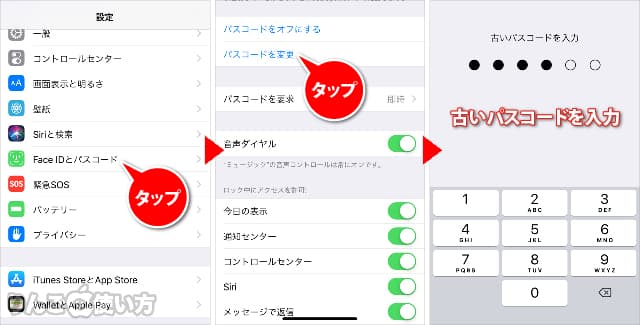
- を開く
- 、またはをタップ
- を入力
- 下にスクロールして、をタップ
- を入力
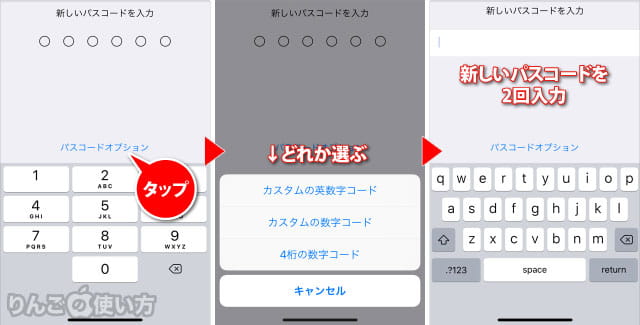
- をタップ
- 、、の中から選ぶ
- 新しいパスコードを2回入力
以上でパスコードの設定は変更されます。
複雑すぎは要注意
スポンサーリンク
今回のやり方を行えば、パスコードのセキュリティーは上がりますが、パスコードを複雑にしすぎるのも要注意です。
というのも、Face IDやTouch IDを使ってiPhoneやiPadのロックを解除できない時、パスコード を使ってロックを解除します。
そのときパスコードが長く複雑すぎると面倒です。
寒い冬の日に長蛇の列ができたコンビニのレジで、なぜかFace IDが通らず、かじかんだ手で数字と大文字小文字が混ざったアルファベットのパスワード「5fT42Jpz32」なんていうパスコード を入れなければいけない。しかも現金がない
なんて考えるとゾッとします。セキュリティーの高さと利便性のバランスを取りたいものですね。









